linux 下oracle静默安装教程(实践总结可用)
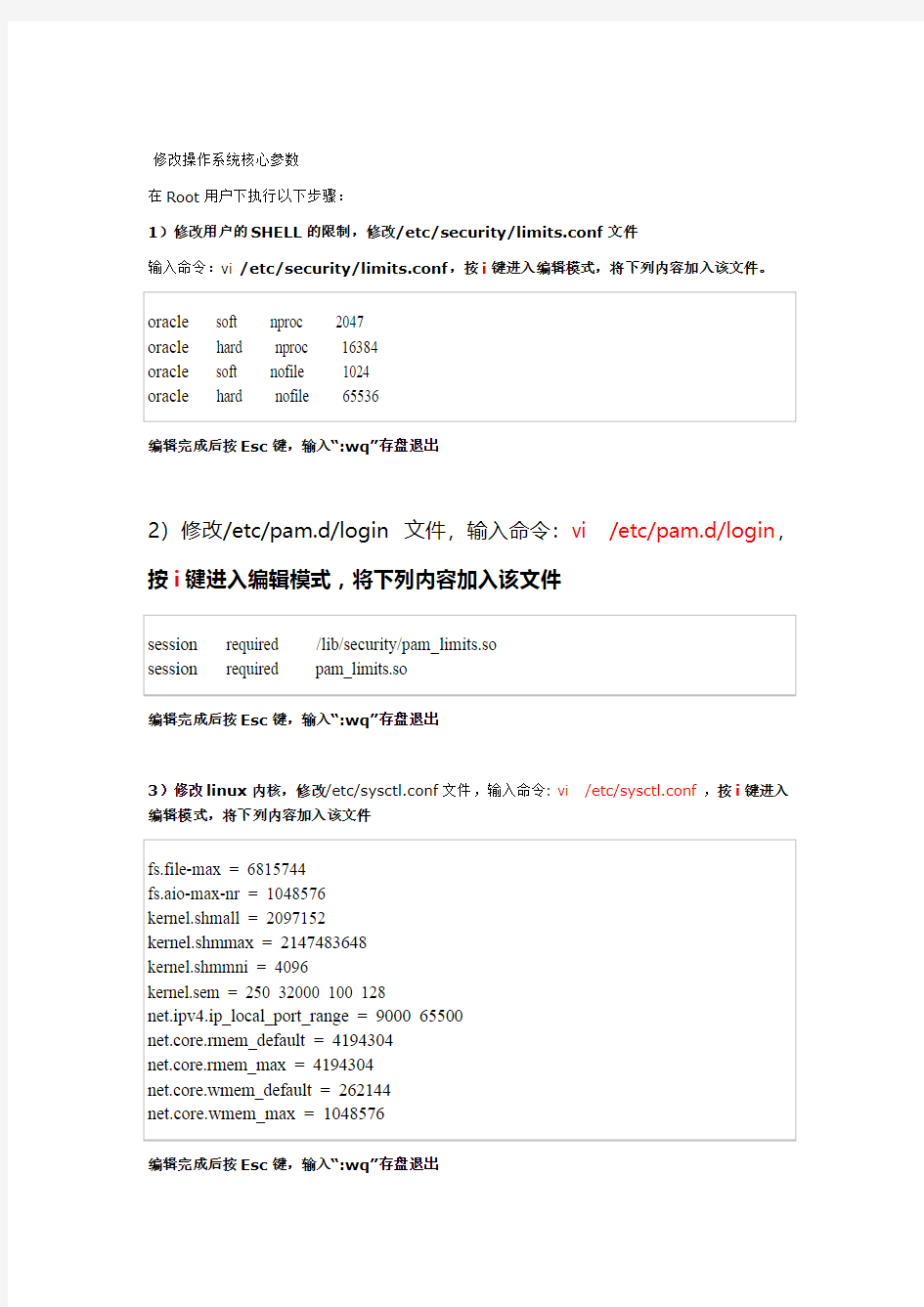
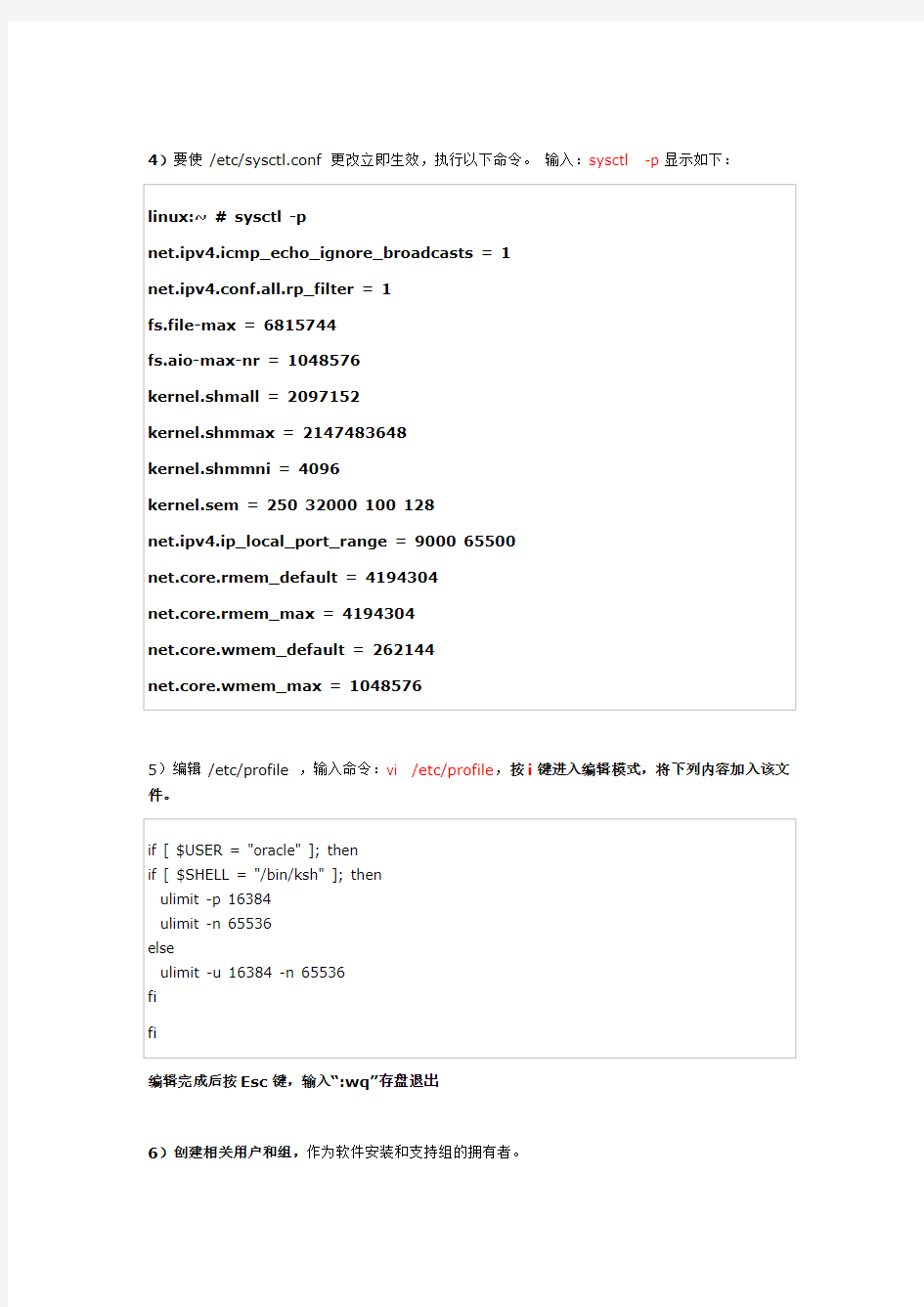
修改操作系统核心参数
在Root用户下执行以下步骤:
1)修改用户的SHELL的限制,修改/etc/security/limits.conf文件
输入命令:vi /etc/security/limits.conf,按i键进入编辑模式,将下列内容加入该文件。oracle soft nproc 2047
oracle hard nproc 16384
oracle soft nofile 1024
oracle hard nofile 65536
编辑完成后按Esc键,输入“:wq”存盘退出
2)修改/etc/pam.d/login 文件,输入命令:vi /etc/pam.d/login,按i键进入编辑模式,将下列内容加入该文件
session required /lib/security/pam_limits.so
session required pam_limits.so
编辑完成后按Esc键,输入“:wq”存盘退出
3)修改linux内核,修改/etc/sysctl.conf文件,输入命令: vi /etc/sysctl.conf,按i键进入编辑模式,将下列内容加入该文件
fs.file-max = 6815744
fs.aio-max-nr = 1048576
kernel.shmall = 2097152
kernel.shmmax = 2147483648
kernel.shmmni = 4096
kernel.sem = 250 32000 100 128
net.ipv4.ip_local_port_range = 9000 65500
net.core.rmem_default = 4194304
net.core.rmem_max = 4194304
net.core.wmem_default = 262144
net.core.wmem_max = 1048576
编辑完成后按Esc键,输入“:wq”存盘退出
4)要使/etc/sysctl.conf 更改立即生效,执行以下命令。输入:sysctl -p显示如下:
linux:~ # sysctl -p
net.ipv4.icmp_echo_ignore_broadcasts = 1
net.ipv4.conf.all.rp_filter = 1
fs.file-max = 6815744
fs.aio-max-nr = 1048576
kernel.shmall = 2097152
kernel.shmmax = 2147483648
kernel.shmmni = 4096
kernel.sem = 250 32000 100 128
net.ipv4.ip_local_port_range = 9000 65500
net.core.rmem_default = 4194304
net.core.rmem_max = 4194304
net.core.wmem_default = 262144
net.core.wmem_max = 1048576
5)编辑/etc/profile ,输入命令:vi /etc/profile,按i键进入编辑模式,将下列内容加入该文件。
if [ $USER = "oracle" ]; then
if [ $SHELL = "/bin/ksh" ]; then
ulimit -p 16384
ulimit -n 65536
else
ulimit -u 16384 -n 65536
fi
fi
编辑完成后按Esc键,输入“:wq”存盘退出
6)创建相关用户和组,作为软件安装和支持组的拥有者。
创建用户,输入命令:
groupadd oinstall
groupadd dba
创建Oracle用户和密码,输入命令:
useradd -g oinstall -G dba -m oracle
passwd oracle
然后会让你输入密码,密码任意输入2次,但必须保持一致,回车确认
7)创建数据库软件目录和数据文件存放目录,目录的位置,根据自己的情况来定,注意磁盘空间即可,这里我把其放到oracle用户下,例如:
输入命令:
mkdir /home/oracle/app
mkdir /home/oracle/app/oracle
mkdir /home/oracle/app/oradata
mkdir /home/oracle/app/oracle/product
8)更改目录属主为Oracle用户所有,输入命令:
chown -R oracle:oinstall /home/oracle/app
9)配置oracle用户的环境变量,首先,切换到新创建的oracle用户下,
输入:su – oracle ,然后直接在输入: vi .bash_profile
按i编辑 .bash_profile,进入编辑模式,增加以下内容:
umask 022
export ORACLE_BASE=/home/oracle/app
export ORACLE_HOME=$ORACLE_BASE/oracle/product/11.2.0/dbhome_1 export ORACLE_SID=orcl
export PATH=$PATH:$HOME/bin:$ORACLE_HOME/bin
export LD_LIBRARY_PATH=$ORACLE_HOME/lib:/usr/lib
编辑完成后按Esc键,输入“:wq”存盘退出
安装过程
1. 打开一个终端,运行unzip命令解压oracle安装文件,如:
输入命令:
unzip linux.x64_11gR2_database_1of2.zip
unzip linux.x64_11gR2_database_2of2.zip
解压完成后cd 进入其解压后的目录database
输入命令:
cd database
2.检查所有的包,并安装所有的包(root用户下)
检查依赖
rpm -q binutils compat-libstdc++-33 elfutils-libelf
elfutils-libelf-devel gcc gcc-c++ glibc-2.5 glibc-common glibc-devel glibc-headers ksh libaio libXpm* libaio-devel libgcc libstdc++ libstdc++-devel make sysstat unixODBC unixODBC-devel
如果包有显示is not installed(没安装),就用yum install 命令安装,如:yum install compat-libstdc++-33
3.安装
./runInstaller
-silent -ignorePrereq -responseFile /home/oracle/database/db_install.rsp
运行两个脚本
/home/oracle/oraInventory/orainstRoot.sh
/home/oracle/app/oracle/product/11.2.0/dbhome_1/root.sh
4.配置netca和dbc
xhost + 设置DISPLAY环境变量
不可以的话直接去修改 DISPLAY环境变量,用export修改DISPLAY为localhost:10.0
修改dbca中的含ip地址的那一项,修改成自己的ip。
netca -silent -responseFile /home/oracle/database/netca.rsp dbca -silent -responseFile /home/oracle/database/dbca.rsp 输入数据库SYS和SYSTEM的密码,完成安装
6.hostname修改时要修改etc/hosts文件中添加ip否则会用hostname连接出错
如有疑问联系邮箱:1920705372@https://www.360docs.net/doc/e14441492.html,
Linux系统(X64)安装Oracle11g完整安装教程
Linux系统(X64)安装Oracle11g完整安装图文教程1修改操作系统核心参数(Root用户) 1)修改用户的SHELL的限制,修改 /etc/security/ 文件 输入命令:vi /etc/security/,按i键进入编辑模式,将下列内容加入该文件。 oracle soft nproc 2047 oracle hard nproc 16384 oracle soft nofile 1024 oracle hard nofile 65536 编辑完成后按Esc键,输入“:wq”存盘退出 2)修改/etc/login 文件,输入命令:vi /etc/login,按i键进入编辑模式,将下列内容加入该文件。 session required /lib/security/ session required 编辑完成后按Esc键,输入“:wq”存盘退出 3)修改linux内核,修改/etc/文件,输入命令: vi /etc/ ,按i键进入编辑模式,将下列内容加入该文件 = 6815744 = 1048576 = 2097152 = 48 = 4096 = 250 32000 100 128 = 1024 65500 = 4194304 = 4194304 = 262144 = 1048576 编辑完成后按Esc键,输入“:wq”存盘退出。 注意: = 9000 65500 网络默认9000 65500 4)要使 /etc/ 更改立即生效,执行以下命令。输入:sysctl -p显示如下: linux:~ # sysctl -p = 1 = 1 = 6815744 = 1048576 = 2097152 = 48 = 4096 = 250 32000 100 128 = 1024 65500
Linux下Oracle 11g数据库全库自动备份(EXPDP)
使用EXPDP方式备份整个实例 本教程可使用system账户将整个实例备份(包含空表),并自动删除超过6天的历史数据。 1、r oot用户登录服务器 mkdir-p/backup/oracledata#新建Oracle数据库备份目录 chown-Roracle:oinstall/backup/oracledata-R#设置目录权限为oinstall用户组的oracle用户(用户 oracle与用户组oinstall是在安装Oracle数据库时设置的) 2、创 因为使用 su–oracle# 3、编 #/bin/sh export expdpsystem/123456@shuweiDUMPFILE=$dmpfileDIRECTORY=expdp_bak_dirfull=y echo"Deletethefilebakupbefore6days..." find/backup/oracledata/-mtime+6-name"*.dmp"-execrm-rf'{}'\; echo"Deletethefilebakupsuccessfully." echo"Bakupcompleted." chmod+x/backup/oracledata/ordatabak.sh??#添加脚本执行权限 4、设置系统自动定时执行备份脚本 vi/etc/crontab#编辑系统任务计划
将下面的代码写入最后一行: 302***oracle/backup/oracledata/ordatabak.sh #每天凌晨2点30分,以oracle用户执行ordatabak.sh备份文件 :wq#保存退出 servicecrondrestart#重启系统计划服务 即每天凌晨2点30分进行备份,如需每天备份多次,可设置不同时间段备份:例如:*3,13,18***oracle/backup/oracledata/ordatabak.sh 即每天3点、13点、18点进行备份。 说明:文件备份目录,用户oracle必须有更改权限,否则无法备份。
linux 下安装oracle 步骤
在LINUX下部署ORACLE 9i/10g/11g 1.准备好安装文件:Oracle for linux 的安装盘。 2.检查相关的RPM 包是否已安装上。 检查命令格式如下: rpm -qa | grep 名字 binutils-2.17.50.0.6 compat-libstdc++-33-3.2.3 elfutils-libelf-0.125 elfutils-libelf-devel-0.125 elfutils-libelf-devel-static-0.125 gcc-4.1.2 gcc-c++-4.1.2 glibc-2.5-24 glibc-common-2.5 glibc-devel-2.5 glibc-headers-2.5 kernel-headers-2.6.18 ksh-20060214 libaio-0.3.106 libaio-devel-0.3.106 libgcc-4.1.2
libgomp-4.1.2 libstdc++-4.1.2 libstdc++-devel-4.1.2 make-3.81 numactl-devel-0.9.8.i386 sysstat-7.0.2 unixODBC-2.2.11 unixODBC-devel-2.2.11 在安装之前,确保这些RPM包都安装好。 如果系统中还没有安装相应的包,安装方法如下: rpm -ivh *.rpm 3.以上所有的包都安装好之后,然后做如下操作: groupadd oinstall groupadd dba mkdir -p /u01/oracle 4.然后,添加一个oracle用户,根目录是/u01/oracle,主的组是oinstall 副的组是dba useradd -g oinstall -G dba -d /u01/oracle oracle 5.然后,做下面的步骤: cp /etc/skel/.bash_profile /u01/oracle cp /etc/skel/.bashrc /u01/oracle
Oracle静默安装多种方法详解
Oracle静默安装多种方法详解 一、前言 (1) 二、静默安装的方法 (2) 2.1 respnseFile文件静默安装数据库介绍 (2) 2.2 静默建库的方法 (3) 三、实施步骤 (5) 3.1 静默安装数据库软件 (5) 3.2 静默建库 (10) 四、静默配置监听 (16) 一、前言 一般我们可能经常看到用图形安装方法安装Oracle,这种方法一台两台是没什么问题,不过如果一下子要安装很多台服务器的ORACLE,那用图形安装,显然是
不合理的。 而且如果现场安装,服务器系统还必须要安装图形界面才行,但是一般服务器是不允许安装图形的。 所以这种时候就特别需要在文本模式下批量安装ORACLE了。 二、静默安装的方法 注意:静默安装分静默安装Oracle数据库软件和静默建库。 静默安装数据库软件只有使用respnseFile文件这一种方法。 静默建库就不止一种方法了,可以用sql脚本,dbc模板文件、respnseFile文件三种方法静默创建。 2.1 respnseFile文件静默安装数据库介绍 这个功能是由一个配置文件respnseFile来完成的,responseFile是一个记录了Oracle安装时所需的一些必要配置信息的配置文件,图形界面安装都是通过用户手工输入来获得的,静默安装就通过读取responseFile里的配置来进行安装。 只要配置好ORACLE提供responseFile文件,后面安装就不需要任何的信息输入和操作,完全在文本模式下自动化完成整个Oracle安装过程(仅限于swonly式安装,即只安装Oracle数据库系统)。 responseFile静默安装又分两种:SilentMode和SuppressedMode。SilentMode是完完全全的自动安装,一般说的静默安装也都是指这种方法。SuppressedMode是SlientMode和普通图形界面安装方式相结合,即responseFile中没有给出的配置信息,则还是要通过图形界面,由用户手工输入。
Oracle11g及PLSQL安装过程1.0.
一、Oracle 下载 注意Oracle分成两个文件,下载完后,将两个文件解压到同一目录下即可。路径名称中,最好不要出现中文,也不要出现空格等不规则字符。 官方下地址: https://www.360docs.net/doc/e14441492.html,/technetwork/database/enterprise-edition/downloads/i ndex.html以下两网址来源此官方下载页网。 win 32位操作系统下载地址: https://www.360docs.net/doc/e14441492.html,/otn/nt/oracle11g/112010/win32_11gR2_databas e_1of2.zip https://www.360docs.net/doc/e14441492.html,/otn/nt/oracle11g/112010/win32_11gR2_databas e_2of2.zip win 64位操作系统下载地址: https://www.360docs.net/doc/e14441492.html,/otn/nt/oracle11g/112010/win64_11gR2_databas e_1of2.zip https://www.360docs.net/doc/e14441492.html,/otn/nt/oracle11g/112010/win64_11gR2_databas e_2of2.zip 二、Oracle安装 1. 解压缩文件,将两个压缩包一起选择,鼠标右击-> 解压文件如图 2.两者解压到相同的路径中,如图:
两个压缩包没有关联,要全部解压,解压之后文件的大小为2.12G。 3. 到相应的解压路径上面,找到可执行安装文件【setup.exe 】双击安装。如图: 4. 安装第一步:配置安全更新,这步可将自己的电子邮件地址填写进去(也可以不填写,只是收到一些没什么用的邮件而已)。取消下面的“我希望通过My Oracle Support接受安全更新(W)”。如图:(不要填写自己的电子邮件地址,否则它会自动联网,可能会拖慢安装进度)
Linux下Oracle导入dmp文件
Linux下向oracle数据库倒入dmp包的方式 1、登录linux,以oracle用户登录(如果是root用户登录的,登录后用 su - oracle命令切换成oracle用户) 2、以sysdba方式来打开sqlplus,命令如下: sqlplus "/as sysdba" 3、查看常规将用户表空间放置位置:执行如下sql: select name from v$datafile; 上边的sql一般就将你的用户表空间文件位置查出来了。 4、创建用户表空间: CREATE TABLESPACE 表空间名DATAFILE '/oracle/oradata/test/notifydb.dbf(表空间位置)' SIZE 200M AUTOEXTEND ON EXTENT MANAGEMENT LOCAL SEGMENT SPACE MANAGEMENT AUTO; 5、创建用户,指定密码和上边创建的用户表空间 CREATE USER 用户名 IDENTIFIED BY 密码 DEFAULT TABLESPACE 表空间名; 6、赋予权限 grant connect,resource to 用户名; grant unlimited tablespace to用户名; grant create database link to用户名; grant select any sequence,create materialized view to用户名; 经过以上操作,我们就可以使用用户名/密码登录指定的实例,创
建我们自己的表了续: 创建临时表空间: create temporary tablespace test_temp tempfile 'F:\app\think\oradata\orcl\test_temp01.dbf' size 32m autoextend on next 32m maxsize 2048m extent management local; 创建表空间: create tablespace test_data logging datafile 'F:\app\think\oradata\orcl\test_data01.dbf' size 32m autoextend on next 32m maxsize 2048m extent management local; 创建用户: create user jack identified by jack default tablespace test_data temporary tablespace test_temp; 为用户赋予权限: GRANT create any table TO jack; GRANT resource,dba TO jack; GRANT select any table TO jack; 第一个是授予所有table有create权限, 第二个就是赋予DBA的权限,这才是最重要的,其实只要第二就可以了. 第三是授予所有table有select权限. 四:删除用户表空间的步骤: Alter tablespace 表空间名称 offline;
Oracle 11g静默安装最全文档
Oracle 11g静默安装过程——linux环境 一、硬件环境 1.操作系统及Oracle版本 Linux版本:Redhat 6.4 Oracle版本:Oracle Database 11g Release 2 (11.2.0.1.0) for Linux x86-64 (linux.x64_11gR2_database_1of2.zip、linux.x64_11gR2_database_2of2.zip) 上传到/home下 2.硬件检测: 物理内存不少于1G 硬盘可以空间不少于5G swap分区空间不少于2G 支持256色以上显卡 cpu主频不小于550mHZ cat /etc/issue uname -r grep MemTotal /proc/meminfo grep SwapTotal /proc/meminfo grep "model name" /proc/cpuinfo free df -k /tmp df -k 二、安装操作系统依赖的具体包 以下为Asianux 3, Oracle Linux 5, Red Hat Enterprise Linux 5, CentOS 5 操作系统依赖的包 binutils-2.20.51.0.2-5.11.el6 (x86_64) compat-libcap1-1.10-1 (x86_64) compat-libstdc++-33-3.2.3-69.el6 (x86_64) compat-libstdc++-33-3.2.3-69.el6.i686 gcc-4.4.4-13.el6 (x86_64)
gcc-c++-4.4.4-13.el6 (x86_64) glibc-2.12-1.7.el6 (i686) glibc-2.12-1.7.el6 (x86_64) glibc-devel-2.12-1.7.el6 (x86_64) glibc-devel-2.12-1.7.el6.i686 ksh libgcc-4.4.4-13.el6 (i686) libgcc-4.4.4-13.el6 (x86_64) libstdc++-4.4.4-13.el6 (x86_64) libstdc++-4.4.4-13.el6.i686 libstdc++-devel-4.4.4-13.el6 (x86_64) libstdc++-devel-4.4.4-13.el6.i686 libaio-0.3.107-10.el6 (x86_64) libaio-0.3.107-10.el6.i686 libaio-devel-0.3.107-10.el6 (x86_64) libaio-devel-0.3.107-10.el6.i686 make-3.81-19.el6 sysstat-9.0.4-11.el6 (x86_64) 1.上传依赖包 mkdir /home/rpm 安装依赖包,把Linux安装盘中的rpm包文件传到/home/rpm,Redhat中是Packages文件下。 cd /home/rpm 2.检查安装依赖系统包 rpm -ivh glibc-common*.rpm rpm -ivh kernel-headers*.rpm rpm -ivh libgcc*.rpm rpm -ivh glibc-*.rpm rpm -ivh libgomp-*.rpm rpm -ivh nscd*.rpm rpm -ivh glibc-headers*.rpm rpm -ivh glibc-devel-*.rpm rpm -ivh mpfr*.rpm rpm -ivh ppl*.rpm rpm -ivh cloog-ppl*.rpm rpm -ivh cpp*.rpm rpm -ivh gcc-*.rpm rpm -ivh libstdc++*.rpm rpm -ivh libstdc++-devel*.rpm
oracle11g安装图解
Oracle11G安装图解 进入oracle安装界面,我们选择高级安装 出现选择安装类型,我们选择企业版,至于语言我们不用选择
Oracle 基目录:用于安装各种与ORACLE软件和配置有关的文件的顶级目录。 软件位置:用于存放安装具体ORACLE产品的主目录和路径。在此我们使用默认的配置。 在此ORACLE会选择剩余空间最多的盘作为基目录和安装目录的所在盘。 可以输入一个电子邮件或是metalink接收安全问题通知,在此我直接输入一个 电子邮件,当然也可以是metalink用户信息!
在此是因为我的内存不足,所以会报此提示,那么我们在此调整内存,以满足条件后再继续安装。
装到这个界面,这个问题直接选是,不会影响之后的安装,出现这个问题的原因是因为我的电脑没连接到网络 在此选择安装数据库。 如果是“配置自动存储管理”,则自动存储管理(ASM)可用来自动化和简化对数据文件、控制文件和日志文件的优化布局。自动存储管理(ASM)将每个文件切割成许多小扩展文件,并将它们平均分散在一个磁盘组的所有磁盘上。一旦自动存储管理(ASM)磁盘组建立,创建和删除文件的时候,Oracle数据库都会从磁盘组自动分配存储空间。如果是“仅安装软件”,则只安装ORACLE软件,
在安装之后还需要再运行数据库配置助手创建数据库。 一般用途/事务处理:适合各种用途的预配置数据库。 数据仓库:创建适用于特定需求并运行复杂查询环境。常用于存储并快速访问大量记录数据。 高级:安装结束后运行ORACLE DBCA后,用户才可以配置数据库。 在此我们选择“一般用途/事务处理” 步骤8:单独下一步后,出现“指定数据库配置选项”
linux 下命令行安装Oracle步骤
LINUX命令行下安装Oracle11.2 关闭防火墙 service iptables stop chkconfig iptables off 创建组和用户 groupadd dba groupadd oper groupadd oinstall useradd oracle /usr/sbin/usermod -g oinstall -G dba oracle passwd oracle 输入两遍密码 创建目录并授权 mkdir -p /opt/oracle/product mkdir -p /opt/oracle/product/OraHome mkdir -p /opt/oraInventory mkdir -p /opt/oracle/oradata
mkdir -p /var/opt/oracle chown -R oracle.oinstall /opt/oracle chown -R oracle.oinstall /opt/oracle/oradata chown -R oracle.oinstall /opt/oracle/product/OraHome chown -R oracle.dba /opt/oraInventory chown oracle.dba /var/opt/oracle chmod -R 775 /opt/oracle chmod -R 755 /var/opt/oracle 切换到oracle用户 su - oracle 设置环境变量 vi .bash_profile 添加: export JAVA_HOME=/opt/oracle/product/OraHome/jdk export ORACLE_BASE=/opt/oracle export ORACLE_HOME=$ORACLE_BASE/product/OraHome export ORACLE_SID=orcl export PATH=$PATH:$ORACLE_HOME/bin:$HOME/bin
静默安装oracle及实例
静默安装oracle及实例 安装前的各种准备就不说了,跟图形界面安装一样,只从静默安装开始。 一、编译安装需要的应答文件 静默模式(Silent)安装必须指定一个应答文件来完成安装过程所须的各类参数。在Oracle安装目录的response子目录里有enterprise.rsp、standard.rsp和custom.rsp三个应答文件,分别对应企业版、标准版和定制的安装。 以enterprise.rsp为例,用任意的文本编辑器打它,修改以下这些项目的值。ORACLE_HOME Oracle服务器的主目录位置,必须是绝对路径。(ORACLE_HOME=/oracle/product/10.2.0) ORACLE_HOME_NAME Oracle服务器的名称,必须以字母开头。(ORACLE_HOME_NAME=dbss) Oracle服务器支持的语言,默认只有英语,可以添加多个语言。(COMPONENT_LANGUAGES={"en","zh_CN"}) s_nameForDBAGrp 用于Oracle系统管理的linux用户组名,该组的用户拥有管理Oracle服务器的权限,在本例中设置为oinstall。 s_nameForOPERGrp 用于Oracle数据库常规操作的linux用户组名,该组的用户拥有常规操作Oracle数据库的权限,在本例中设置为oinstall。 n_configurationOption 安装类型(1为在安装后创建数据库,2为安装后创建一个自动存储管理实例,3为只安装服务器软件),在本例中选择3。 其它项目用默认值即可,也可以根据自己的须要进行修改。 注:如果Oracle从光盘安装,必须先将应答文件复制到硬盘上,才能修改。 二、开始安装 用oracle用户登录,然后在介质目录下执行./runInstaller -ignoreSysPrereqs -silent -responseFile /oracle/database/response/enterprise.rsp ignoreSysPrereqs 让Oracle忽略系统检查,因为Oracle官方声明只支持Linux 服务器产品,所以要在非服务器产品的Linux上安装就必须指定此参数。silent 让安装程序以静默模式运行。 responseFile 指定一个应答文件。 三、安装后的工作 1、别忘记用root执行两个脚本,/oracle/product/10.2.0/root.sh和 /oracle/oraInventory/orainstRoot.sh。 2、安装网络监听器。没有网络监听器,客户端就无法通过网络连接Oralce服务器。要在命令行安装网络监听器,也只能使用静默模式。 编辑Oracle安装目录里response子目录下的应答文件netca.rsp,修改以下项目。
Oracle_11g 安装图解(详细版)
Oracle 11g安装图文攻略 呵呵,花了一个多小时,左右把11g安装折腾好了。其中折腾SQL Developer 花了好长时间,总算搞定了。好了,先总结下安装步骤,希望给后面的童鞋提高安装效率。呵呵。 一、Oracle 下载 注意Oracle分成两个文件,下载完后,将两个文件解压到同一目录下即可。路径名称中,最好不要出现中文,也不要出现空格等不规则字符。 官方下地址: https://www.360docs.net/doc/e14441492.html,/technetwork/database/enterprise-edition/downloads/ index.html以下两网址来源此官方下载页网。 win 32位操作系统下载地址: https://www.360docs.net/doc/e14441492.html,/otn/nt/oracle11g/112010/win32_11gR2_database_ 1of2.zip https://www.360docs.net/doc/e14441492.html,/otn/nt/oracle11g/112010/win32_11gR2_database_ 2of2.zip win 64位操作系统下载地址: https://www.360docs.net/doc/e14441492.html,/otn/nt/oracle11g/112010/win64_11gR2_database_ 1of2.zip https://www.360docs.net/doc/e14441492.html,/otn/nt/oracle11g/112010/win64_11gR2_database_ 2of2.zip 二、Oracle安装 1. 解压缩文件,将两个压缩包一起选择,鼠标右击 -> 解压文件如图
Linux下Oracle10g创建数据库
Linux下Oracle10g创建数据库流程 通过Redhat as4 Linux 下的两种途径来创建数据库,详细描述各个步骤的来龙去脉,让理清创建一个数据库的整体流程。 前提:用户已经成功的安装ORACLE数据库服务器到对应的LINUX平台,下面的动作都是基于ORACLE+REDHAT AS4的基础上完成的。 在linux平台创建数据库的方法有两种:1.通过oracle数据库建库脚本直接到终端下运行对应的脚本即可,前提是这些脚本报保证它的正确性;2.通过linux平台下提供的图形界面来创建数据库,这种方式用的最多也是最简便的一种 1.图形界面安装oracle数据库 登陆到linux操作系统界面下,切换到root用户,执行命令xhost,具体如下: xhost +ip/hostname ---主要是让本机终端能够访问x server图形界面服务 切换用户到oracle,执行env查看DISPLAY环境变量的值,通常DISPLAY=:0.0,这时需要把对应的ip/hostname设置到DISPLAY中,执行命令: export DISPLAY=ip:0.0 如果一切正常的话,那么这时候我们直接进入oracle用户下执行dbca命令。 进入安装界面
直接点击上图的下一步。
在上图 Database Templates 页面上,选择创建数据库使用的数据库模板类型。您可以单击 Show Details 查看每种数据库类型的配置。选择适合于您的数据库将支持的工作负载的类型的模板。如果您不确定,选择默认的 General Purpose(一般用途)模板。直接点击上图的下一步。
linux系统下安装Oracle
步骤前部:为linux系统安装放盘后(5.iso) 安装好linux系统后 (注意以后su-指的的是你的当前用户名@) 查看网卡是否正常及网络地址# ifconfig -a |more 查看系统的主机名,要设置好主机名,不然后面在其它系统上安装Oracle的客户端的时候会有问题,这里的主机名是https://www.360docs.net/doc/e14441492.html, su - # cat /etc/hosts 这一节将配置Oracle安装的环境.其中包括安装必须的软件包,创建相应的用户和组,增加相应的系统参数,编辑必须的环境参数.本节中需在计算机中输入的数据将以蓝色字体标记. 一:创建相应的用户(以root用户登陆)
groupadd dba useradd -g dba -d /usr/Oracle -s /bin/bash oracle passwd oracle 注意:在图中没有"passwd oracle"这一条,因为忘记截图了,这个是必须的,因为后面用oracle这个用户登陆如果没有密码会登陆不了. 二:设置系统参数: 编辑/etc/sysctl.conf文件,增加以下内容 kernel.sem=250 32000 100 128 kernel.shmmax=4294967295 kernel.shmmni=128 kernel.msgmnb=65536 kernel.msgmni=2878 fs.file-max=65536 net.ipv4.ip_local_port_range=1024 65000
输入命令"sysctl -p"或重启电脑使设置生效sysctl -p 编辑/etc/security/limits.conf文件,增加以下内容* - nproc 16384 * - nofile 16384
Oracle 11g安装及验证图文攻略
服务器磁盘分配 一般C盘100G装系统、D盘80G放ORACLE基目录和软件位置、E盘剩余空间(最大)放数据库目录。 Oracle 11g安装图文攻略 注意用administrator用户登录 一、Oracle 下载注意Oracle分成两个文件,下载完后,将两个文件解压到同一目录下即可。路径名称中,最好不要出现中文,也不要出现空格等不规则字符。二、Oracle安装1. 解压缩文件,将两个压缩包一起选择,鼠标右击- 解压文件如图2.两者解压到相同的 一、Oracle 下载 注意Oracle分成两个文件,下载完后,将两个文件解压到同一目录下即可。路径名称中,最好不要出现中文,也不要出现空格等不规则字符。 二、Oracle安装 1. 解压缩文件,将两个压缩包一起选择,鼠标右击-> 解压文件如图 2.两者解压到相同的路径中,如图:
3. 到相应的解压路径上面,找到可执行安装文件【setup.exe 】双击安装。如图: 4. 安装第一步:配置安全更新,这步可将自己的电子邮件地址填写进去(也可以不填写,只是收到一些没什么用的邮件而已)。取消下面的“我希望通过My Oracle Support接受安全更新(W)”。如图:
5. 安全选项,直接选择默认创建和配置一个数据库(安装完数据库管理软件后,系统会自动创建一个数据库实例)。如图:
6. 系统类,直接选择默认的桌面类就可以了。(若安装到的电脑是,个人笔记本或个人使用的电脑使用此选项) 服务器类直接点击这里跳转如图:
7. 典型安装。重要步骤。建议只需要将Oracle基目录更新下,目录路径不要含有中文或其它的特殊字符。全局数据库名可以默认,且口令密码,必须要牢记。密码输入时,有提示警告,不符合Oracel建议时不用管。(因Oracel建议的密码规则比较麻烦,必须是大写字母加小写字母加数字,而且必须是8位以上。麻烦,可以输入平常自己习惯的短小密码即可) 如图:
Linux系统最全Oracle11g安装文档
Linux系统(X64)安装Oracle11g基本操作 一、修改操作系统核心参数 在Root用户下执行以下步骤: 1)修改用户的SHELL的限制,修改/etc/security/limits.conf文件,输入命令:vi /etc/security/limits.conf,按i键进入编辑模式,将下列内容加入该文件。 oracle soft nproc 2047 oracle hard nproc 16384 oracle soft nofile 1024 oracle hard nofile 65536 2)修改/etc/pam.d/login 文件,输入命令:vi /etc/pam.d/login,按i键进入编辑模式,将下列内容加入该文件。(用户限制配置文件。要使 /etc/security/limits.conf 文件配置生效,必须要确保 PAM验证模块 pam_limits.so 文件被加入到启动文件中。查看 /etc/pam.d/login 文件中有:session required /lib/security/pam_limits.so,64位地址是: /lib64/security/pam_limits.so 否则本地即使输入正确密码也无法登陆。)(PS我们平常登陆实际上是运行一个程序login来判断我们是不是这个用户,如果是的话就给我们shell;不是的话就进不去。而/etc/pam/login这件文件就是我们验证过程中需要经过哪些模块的认证。根据设定来叛断我们的帐号密码是不是正确,当这个文件有问题的时候,验证就会出错,尽管我的帐号密码是正常的,也进不去。) session required /lib/security/pam_limits.so session required pam_limits.so 编辑完成后按Esc键,输入“:wq”存盘退出 3)修改linux内核,修改/etc/sysctl.conf文件,输入命令: vi /etc/sysctl.conf ,按i键进入编辑模式,将下列内容加入该文件 fs.file-max = 6815744 fs.aio-max-nr = 1048576 kernel.shmall = 2097152 kernel.shmmax = 2147483648 kernel.shmmni = 4096 kernel.sem = 250 32000 100 128
SUSE Linux Enterprise 11SP1静默安装Oracle 11gR2说明文档
SUSE Linux Enterprise 11SP1 静默安装Oracle 11gR2说明文档 1准备oracle安装文件 Oracle11gR2包含两个文件linux_11gR2_database_1of2.zip和linux_11gR2_database_2of2.zip,下载地址分别是: https://www.360docs.net/doc/e14441492.html,/otn/linux/oracle11g/R2/linux_11gR2_database_1of2.zip https://www.360docs.net/doc/e14441492.html,/otn/linux/oracle11g/R2/linux_11gR2_database_2of2.zip 下载完成后将这两个文件通过SSH上传到/usr/local/oracle中。 装程序的目录。 2准备oracle的安装目标目录 安装目标目录是用户想将oracle安装到哪个位置的目录,本次我们将oracle安装到/opt/ora cle目录中,以下为目录创建命令。 3创建oracle相关用户和用户组 oracle不能在root帐户下进行安装,所以需要为oracle的安装专门创建一个用户,同时需要创建dba和oinstall的用户组。 以下命令将创建dba和oinstall用户组: 以下命令将创建oracle用户,并设置密码
以下命令将oracle 安装目录(/opt/oracle )赋予oracle 用户oinstall 用户组 4 检查安装ORACLE 依赖的RPM 软件包 oracle 的安装所依赖的软件包,有一部分linux 是没有安装的。这需要将这些尚未安装的软 件包先安装后才能正常安装oracle 。这些未安装的软件包在linux 安装光盘上可以取到,我 们直接在linux 的光盘上对这些软件包进行安装(也可将所需的软件包直接复制到linux 本地 磁盘中),首先我们需要挂载linux 光盘,使用以下命令: 安装所缺少的软件包,此处只安装本linux 系统所缺少的软件包。如oracle 安装过程中,对 软件包进行检查时,发现仍有所需软件包未安装时,可根据显示未安装软件包的名字,再次 对所缺少的软件包进行安装。以下为安装命令:
Linux下oracle建库
ORACLE 安装部分说明
一、通过 dbca 创建数据库
Oracle DBCA 总共提供四种操作模式,进行数据库管理工作,分别是: 1、 创建数据库( Create a database ) .] 2、 配置数据库各项设定( Configuration database options in a database ) . 3、 删除数据库( Delete a database ) . 4、 模板管理( Manager Templates) .
这里有 4 个选项, Data Warehousing : 这个模版是用来创建数据仓库环境的( DDS ) 。 Transacti on Processing : 这个模版是用来创建联机事务处理环境的 (OLTP)。 General Purpose: 这个模版创建的数据拥有 DDS 和 OLTP 特性。当然也很巨大! (小硬盘 8 0G 以下者慎用! ) New Database:以自定义方式创建数据库。
设置全域数据库名称(Global Database Name)和 SID。 所谓全域数据库名称目的是希望能够在网络上唯一识别每个 oracle 数据库,格式通常如 下:[Oracle SID 名称].[数据库主机所在网域名称] 我们公司的域名称:https://www.360docs.net/doc/e14441492.html,,数据库 SID 设定 oracleDB。那么全域数据库名称就可 以设定为:https://www.360docs.net/doc/e14441492.html, 下一步选择:No,don’t register the database。
LINUX下服务器安装oracle10g数据库教程
目录 1、l inux下安装oracle10g 2、表空间的建立及用户建立 3、O racle数据库随linux系统启动关闭及 自动备份 在linux下安装oracle10g 安装oracle: 1、内存及交换分区检查 [root@oracle10g ~]# cat /proc/meminfo | grep MemTotal MemTotal: 1034604 kB [root@oracle10g ~]# cat /proc/meminfo | grep SwapTotal SwapTotal: 1574360 kB 建议内存最少1G,交换分区为内存1.5~2倍。如果空间充足建议2倍。Oracle 安装之前会检测,但我在交换分区为内存一半的情况下,也安装成功过。当时内存为4G。 2、修改主机名及hosts文件 [root@oracle10g ~]# hostname oracle10g [root@oracle10g ~]# vi /etc/hosts # Do not remove the following line, or various programs # that require network functionality will fail. 127.0.0.1 localhost.localdomain localhost 172.16.60.196 oracle10g“改成配给那个门店的ip和服务器名qtjlmd” 建议修改,避免以后网络访问出现异常。退出重联看是否生效。 3、检查所需操作系统的RPM包是否完整 以下是oracle10g在RHEL5环境下,需要装的包。 # From RedHat AS5 Disk 1 cd /media/cdrom/Server rpm -Uvh setarch-2*
AIX静默安装oracle
AIX安装oracle 第一步检查文件集 lslpp -l bos.adt.base bos.adt.lib https://www.360docs.net/doc/e14441492.html,pat.clients.r te xlC.aix50.rte xlC.rtebos.cifs_fs.rtbos.adt.prof 看到有三个包没有打上,我们来打这三个包。 Smit install 毫不犹豫选择Install software 输入操作系统盘所在位置/mnt “SOFTWARE to install”按F4 找出刚才没有安装的包 “ACCEPT new license agreements?”改成“Yes” 回车确认 等待中…… 好了 第二步检查修补程序 instfix -i -k "IY68989 IY68874 IY70031 IY76140 IY89080" 没问题 第三部修改内核参数smitchgsys “Maximum number of PROCESSES allowed per user”改成2048 完成 第四步设置oracle用户和组 mkgroupdba mkgroupoinstall mkuserpgrp=oinstall groups=oinstall,dba home='/oracle' shell='/usr/bin/ksh' oracle Passwd oracle 更改/etc/security/limits文件 Default全部改成-1 第五步创建文件系统 Smitcrfs 选择“Add an Enhanced Journaled File System” 在选择“Add an Enhanced Journaled File System”
Oracle 11g 64位下载及安装教程(图文并茂)
1、下载Oracle 11g R2 for Windows的版本 下载地址:https://www.360docs.net/doc/e14441492.html,/technetwork/database/enterprise-edition/downloads/index.html 其中包括两个压缩包:win64_11gR2_database_1of2.zip,win64_11gR2_database_2of2.zip 2、将两个压缩包解压到同一个目录下,即“database”,然后单击解压目录下的“setup.exe”文件: 3、在出现的“配置安全更新”窗口中,取消“我希望通过My Oracle Support接受安全更新”,单击“下一步”:
4、在“安装选项”窗口中,选择“创建和配置数据库”,单击“下一步”: 5、在“系统类”窗口中,选择“桌面类”,单击“下一步”:
6、在“典型安装”窗口中,选择Oracle的基目录,选择“企业版”和“默认值”并输入统一的密码为:Oracle11g,单击“下一步”: 7、在“先决条件检查”窗口中,单击“下一步”:
8、在“概要”窗口中,单击“完成”,即可进行安装: 9、出现的安装过程如下:
数据库创建完成后,会出现如下“Database Configuration Assistant”界面: 选择“口令管理”,查看并修改以下用户:
(1)普通用户:SCOTT(密码:tiger) (2)普通管理员:SYSTEM(密码:manager) (3)超级管理员:SYS(密码:change_on_install) 修改完成后,单击“确定”。 10、在“完成”窗口中,单击“关闭”即可。 安装完成界面中的内容: Enterprise Manager Database Control URL - (orcl) : https://localhost:1158/em 数据库配置文件已经安装到C:\app\Administrator,同时其他选定的安装组件也已经安装到C:\app\Administrator\product\11.2.0\dbhome_1。 Oracle完成安装后,会在系统中进行服务的注册,在注册的这些服务中有以下两个服务必须启动,否则Oracle将无法正常使用: (1)OracleOraDb11g_home1TNSListener:表示监听服务,如果客户端要想连接到数据库,此服务必须打开。在程序开发中该服务也要起作用。 (2)OracleServiceORCL:表示数据库的主服务,命名规则:OracleService数据库名称。此服务必须打开,否则Oracle根本无法使用。 附: A、32位Oracle 11g Client(win32_11gR2_client.zip)的安装注意点: 在选择安装类型时,选择“管理员”,如下图:
